Balík ukážkových aplikácií webového klienta
Unified Service Desk je počítačová aplikácia, ktorá pomáha vašim služby pre zákazníkov agentom poskytovať telefonickú, e-mailovú a chatovú podporu vašim zákazníkom. Unified Service Desk poskytuje konfigurovateľný rámec na rýchle zostavenie aplikácie Agent Desktop, s ktorou je integrovaná Dataverse. S Unified Service Desk môžete rýchlo vytvoriť prispôsobenú aplikáciu Agent Desktop využitím rámca User Interface Integration (UII).
Tento balík je najlepšie používať v nasledujúcich situáciách:
Na preukázanie bohatých možností služieb pre zákazníkov v Dataverse a zjednodušenie úpravy aplikácií na pracovnej ploche agenta.
S balíkom vzorovej aplikácie webového klienta Unified Service Desk sú nainštalované nasledujúce komponenty:
Riešenie architektúry User Interface Integration
Riešenie služby Unified Service Desk
Údaje vyžadované pre systém Dataverse a prispôsobenia
Nasledujúce ovládacie prvky na hostiteľskom systéme
Vlastný ovládací prvok kľúčového ukazovateľa výkonu (KPI)
Systém informácií o zákazníkoch
Dôležité
Ukážkové aplikácie nie je možné použiť vo výrobe.
Vzorová aplikácia nainštaluje náhodné vzorové záznamy pre entity ako sú Obchodný vzťah, Kontakt, Prípady atď.
Vzorová aplikácia znovu aktivuje už vyriešené prípady a nastaví Spokojnosť zákazníka a Priemerný čas spracovania na náhodnú hodnotu a zatvorí sa ich. Údaje tejto vzorovej aplikácie môžu kolidovať s vašimi existujúcimi záznamami.
Vzorová aplikácia pridá do účtu dve polia (msdyusd_facebook, msdyusd_twitter) a tri polia, ktoré sa majú kontaktovať (msdyusd_facebook, msdyusd_twitter, msdyusd_currentprofile) a náhodne nastaví ich hodnoty.
Po nainštalovaní balíčka webového klienta sa zobrazia nasledovné služby:
Ľavá navigačná tabla: slúži na otvorenie ľavej navigačnej oblasti, ktorú môžete otvoriť alebo zbaliť.
Tabule: Otvorí sa tabuľa služieb pre zákazníkov.
Moja práca: zobrazuje zoznam všetkých aktívnych prípadov priradených danému zástupcovi služieb zákazníkom.
Karta Hľadať: Slúži na otvorenie vyhľadávania na navigáciu v rôznych entitách. V prípade tohto balíka môžete vyhľadávať účty a kontakty.
Karty relácií: Keď máte otvorených viacero relácií zákazníkov, na každej karte sa zobrazuje iná relácia. Karty umožňujú zástupcom jednoduchú prácu na viacerých prípadoch zákazníkov.
Skript hovoru: zobrazuje telefonické skripty, ktoré môže zástupca služieb použiť pri práci na prípade. Skripty pomáhajú sprevádzať zástupcu prostredníctvom poskytovania podrobných pokynov, ako postupovať pri danom prípade.
Poznámky: toto je oblasť pre poznámky týkajúce sa daného prípadu.
Vyhľadávanie v KB: Toto použite na vyhľadanie relevantných článkov databázy znalostí (KB), na ktoré možno odkazovať.
Medzi ďalšie funkcie KPI zobrazené v spodnej časti klienta Unified Service Desk patria:
Priemerný čas vyriešenia prípadu (sek.). Zobrazí priemerné trvanie vyriešenia prípadu v sekundách pre daného agenta.
Počet vyriešených prípadov. Zobrazí celkový počet vyriešených prípadov agenta.
Čas relácie: Zobrazuje akumulovaný čas, počas ktorého je otvorená karta relácie.
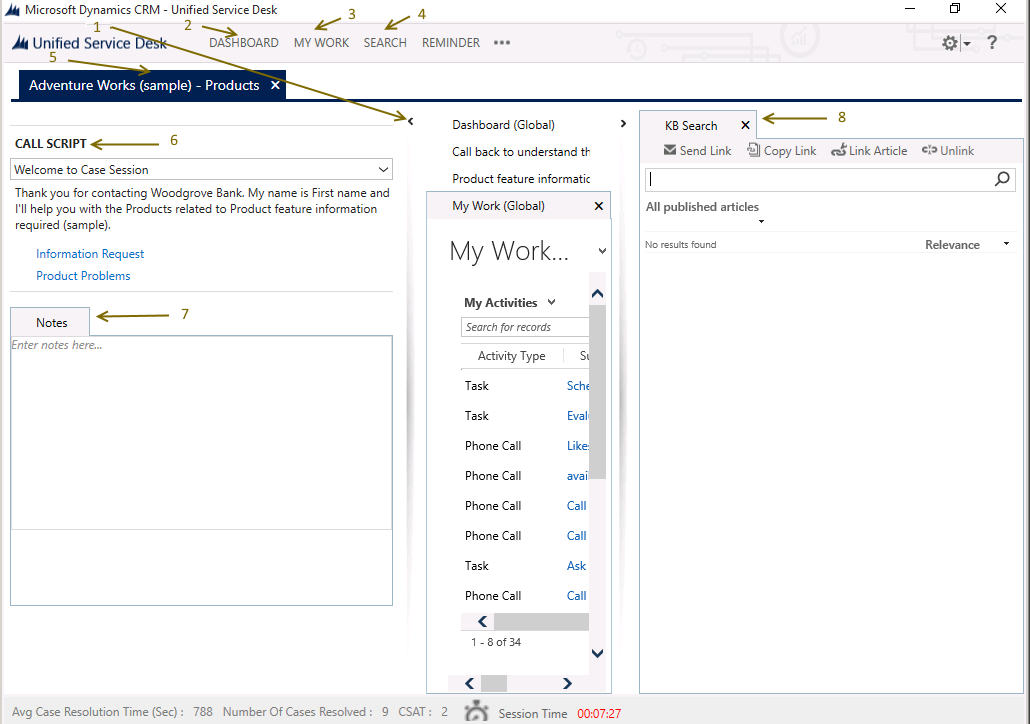
Zobrazenie aktívnych prípadov
Na paneli s nástrojmi kliknite na Moja práca , aby ste videli všetky svoje aktívne prípady, a potom vyberte prípad, na ktorom chcete pracovať. Keď otvoríte nejaký prípad, otvorí sa nová relácia.
Vytvorenie prípadu
Vyhľadajte kontaktné informácie kliknutím na vyhľadať na paneli s nástrojmi.
Do poľa vyhľadávanie zadajte kontakt alebo informácie o účte. Môžete tiež vyhľadať iné entity, ako sú prípady, činnosti či fronty.
Keď nájdete požadované kontaktné údaje, kliknutím na záznam môžete otvoriť novú reláciu.
V ľavej navigačnej oblasti Skript hovoru použite zoznam skriptov hovoru, ktorý vás prevedie prípadom podpory. Keď kliknete na telefonický skript, zobrazí sa zelený znak začiarknutia, ktorý oznamuje, že akcia sa vykonala.
Do oblasti Poznámky zadajte poznámky k prípadu. Ak chcete k prípadu pripojiť svoje poznámky, kliknite na položku Aktualizovať poznámky zo skriptov hovorov.
Vyhľadávanie riešení
Na pomoc s vyriešením prípadu môžete použiť okno vyhľadávania v článkoch z vedomostnej databázy.
V oblasti vyhľadávania KB zadajte text na vyhľadanie publikovaných článkov, ktoré možno použiť na vyriešenie prípadu.
Pošlite odkaz e-mailom, prepojte článok s prípadom alebo skopírujte odkaz článku do schránky a vložte ho do inej aplikácie.
Vyriešiť prípad
Ak chcete vyriešiť prípad, v oblasti Skript hovoru kliknite na skript hovoru Vyriešiť prípad .